Word2013如何给图片自动编号
1、选中要添加编号的图片,右键单击,在出现的菜单中选择"插入题注",如下图。

2、在题注界面,选择“新建标签”。
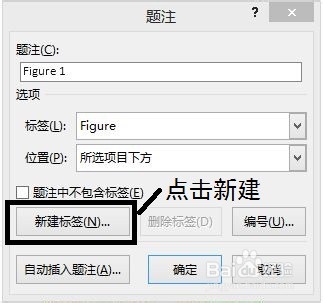
3、在弹出的对话框中就可以新建你需要的标签了,例如,输入"图",点击确定。

4、在下拉菜单中选择新建的“图”标签,如下图。
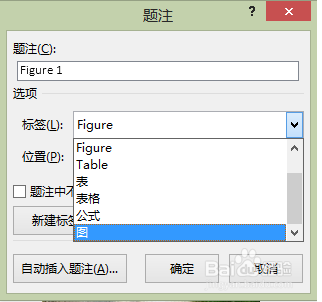
5、这时题注栏就会变成“图 1”,输入你想要的图名,点击确认,如下图。

6、依次进行上述操作,图片的编号就完成啦,如下图所示。

7、采用插入题注的方式对图片进行编号的好处:当增加或删除图片时,其他图片的编号会自动更正哦~~

8、此外,当发现图片的编号不正确时,可以选中编号,右键单击,在出现的菜单中选择“更新域”,图片编号就可以自动更正,如下图。
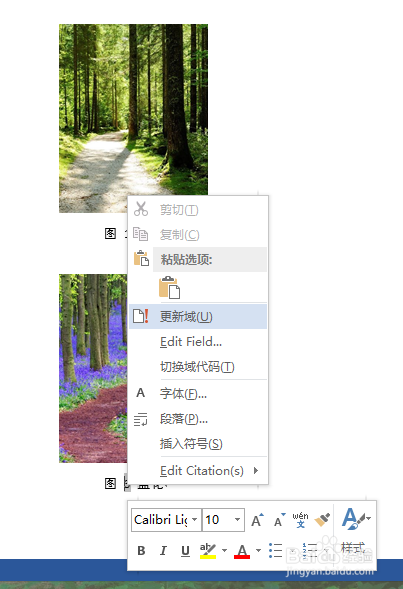
声明:本网站引用、摘录或转载内容仅供网站访问者交流或参考,不代表本站立场,如存在版权或非法内容,请联系站长删除,联系邮箱:site.kefu@qq.com。
阅读量:76
阅读量:20
阅读量:152
阅读量:86
阅读量:24